Демоверсія Steam доступна не для всіх ігор
- Демоверсія Steam не завантажується через проблеми з сервером.
- Завантаження демоверсій ігор у Steam безкоштовне.
- Запуск клієнта Steam на комп’ютері від імені адміністратора може вирішити проблему завантаження.
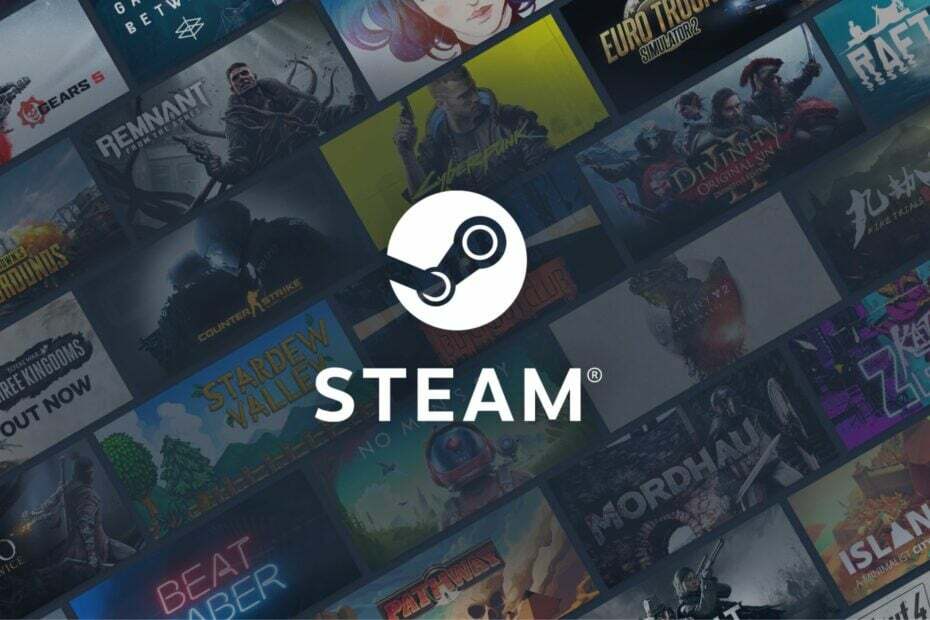
XВСТАНОВИТИ, НАТИСНУВШИ ЗАВАНТАЖИТИ ФАЙЛ
Це програмне забезпечення виправить поширені комп’ютерні помилки, захистить вас від втрати файлів, зловмисного програмного забезпечення, апаратних збоїв і оптимізує ваш ПК для максимальної продуктивності. Вирішіть проблеми з ПК і видаліть віруси в 3 простих кроки:
- Завантажте Restoro PC Repair Tool який поставляється із запатентованими технологіями (патент доступний тут).
- Натисніть Розпочати сканування щоб знайти проблеми з Windows, які можуть спричиняти проблеми з ПК.
- Натисніть Відремонтувати все щоб вирішити проблеми, що впливають на безпеку та продуктивність вашого комп’ютера.
- Restoro завантажив 0 читачів цього місяця.
Steam є місцем для створення, обговорення та гри в ігри. Однак користувачі скаржаться на такі проблеми, як кнопка завантаження демо-версії Steam не працює. Це означає, що нічого не відбувається, коли ви натискаєте кнопку завантаження демо.
Steam — це програмне забезпечення, розроблене Valve, яке було запущено як програмний клієнт у вересні 2003 року. Він служить службою цифрового розповсюдження відеоігор. Крім того, це вітрина, яка дозволяє Valve надавати автоматичні оновлення для своїх ігор.
Він дозволяє своїм користувачам завантажувати демонстраційні версії ігор, які ще не випущені, та ігор, доступних для завантаження. Це допомагає користувачам вирішити, наскільки приємною є гра для них. Однак гравці скаржаться на непрацюючі демоверсії Steam.
Крім того, проблема із завантаженням демо-версії Steam може виникнути через різні причини, починаючи від проблем з мережею, проблем із сервером тощо. Так само обмежена пропускна здатність у налаштуваннях Steam може перешкодити вам завантажувати демонстраційні версії та інші речі.
Тим не менш, якщо ви зіткнулися з цією проблемою, не панікуйте. Ми обговоримо кілька простих виправлень проблеми, коли Steam не завантажує демонстраційні версії.
Як завантажити демо-версії в Steam?
- Йти до Офіційний сайт Steam і увійдіть у свій Акаунт Steam.
- Натисніть на Магазин на лівій панелі екрана.
- У верхній центральній частині екрана натисніть Ігри і виберіть Демо зі спадного меню, щоб підказати доступні демонстраційні версії гри.
- Натисніть на Популярні демо.
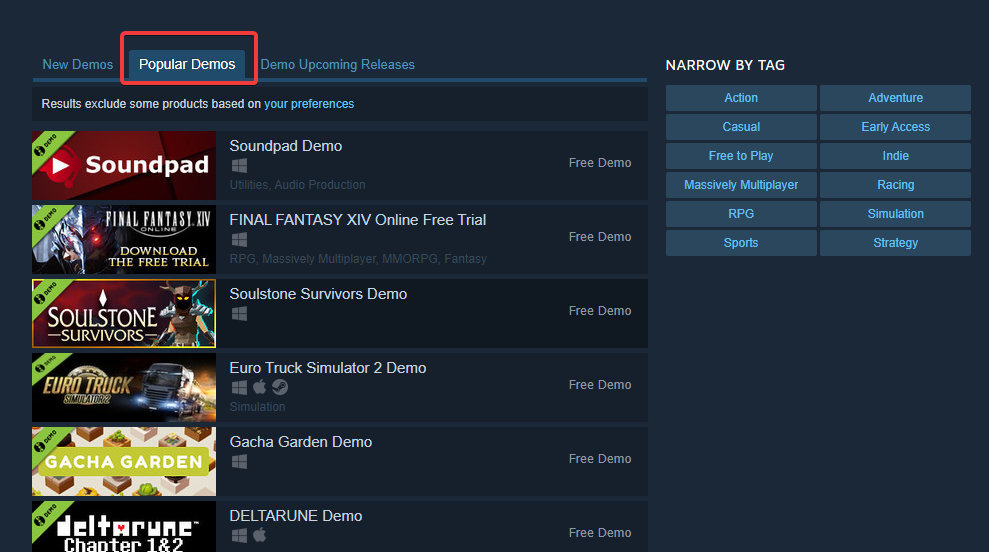
- Виберіть a демо-гра на ваш вибір і натисніть на нього.
- Натисніть на зелена кнопка завантаження на демонстраційній сторінці, а потім виберіть встановити у підказці встановлення.
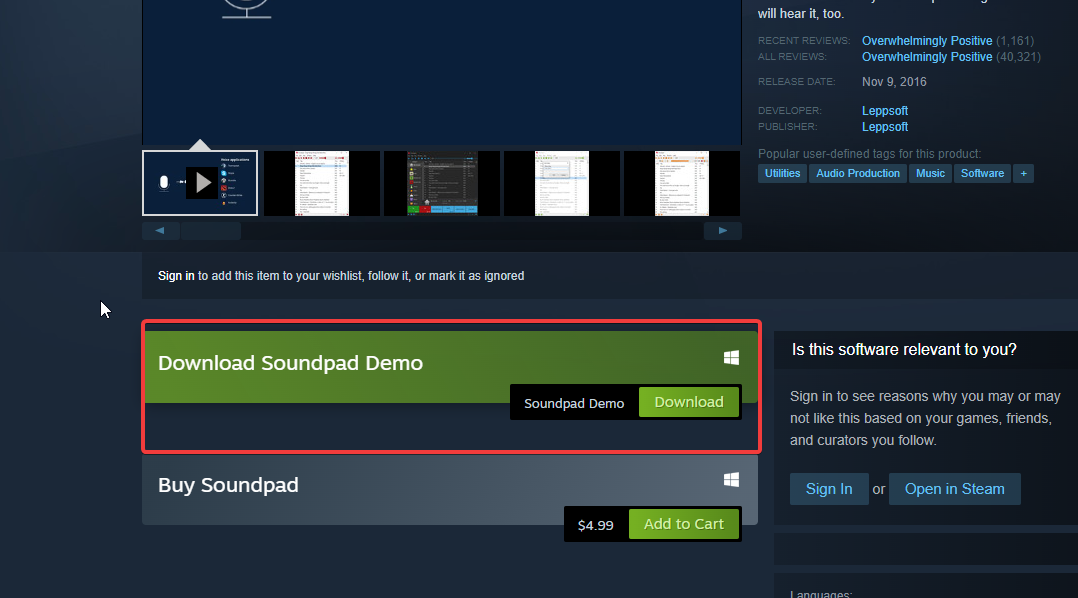
Де кнопка демо в Steam?
- Перейти до Магазин ігор Steam.
- Шукати Безкоштовні демонстрації у пошуковій області, щоб отримати до них доступ.
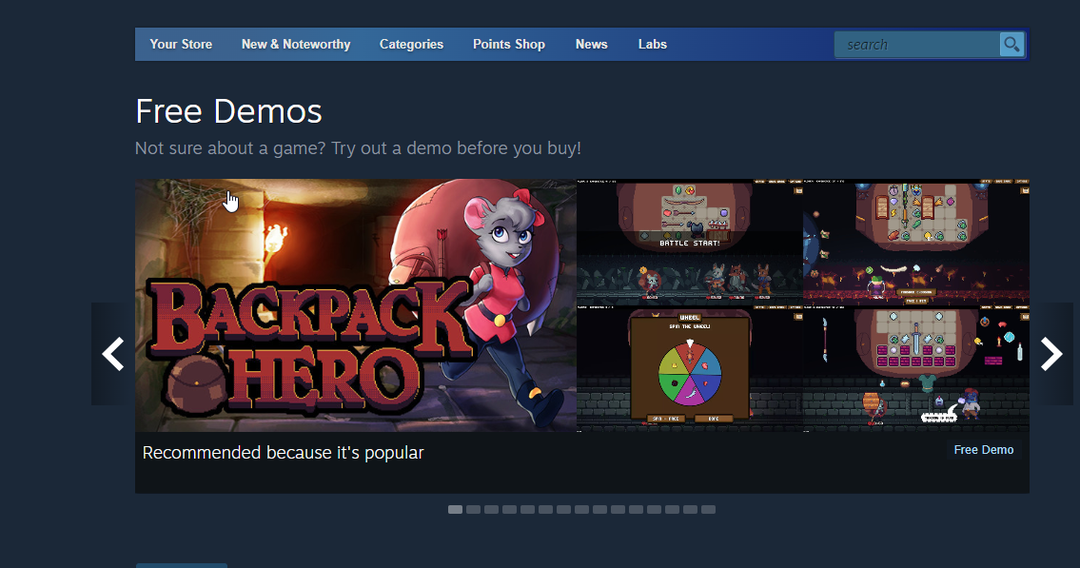
Як виправити Steam, якщо кнопка завантаження демо-версії не працює?
1. Перезавантажте комп'ютер
- Натисніть на старт у нижньому лівому куті екрана.
- Виберіть потужність від опції.
- Натисніть на Перезапустіть, а потім натисніть в порядку.
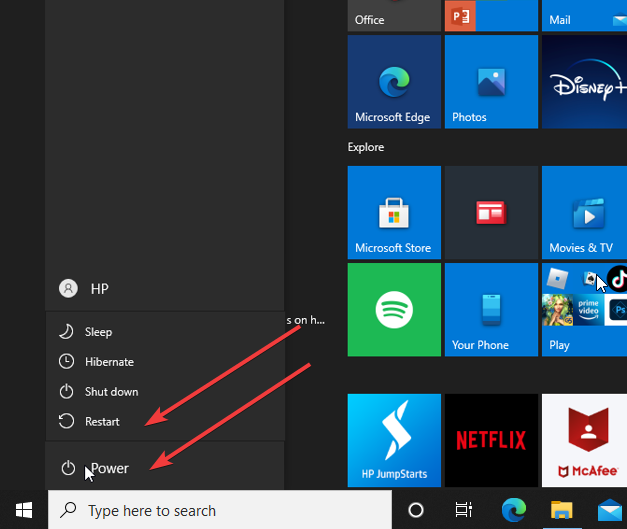
Перезавантаження комп’ютера може вирішити більшість проблем, з якими ви можете зіткнутися. Це вирішить будь-які проблеми із завантаженням, які можуть впливати на клієнт Steam.
2. Перевірте підключення до мережі
Порада експерта: Деякі проблеми з ПК важко вирішити, особливо коли мова йде про пошкоджені сховища або відсутні файли Windows. Якщо у вас виникли проблеми з виправленням помилки, ваша система може бути частково зламана. Ми рекомендуємо встановити Restoro, інструмент, який просканує вашу машину та визначить несправність.
Натисніть тут завантажити та почати ремонт.
Проблеми з підключенням можуть спричинити багато проблем із клієнтом Steam, наприклад Steam не завантажує демонстраційні версії. Однак для завантаження демонстраційних версій ігор Steam вимагає швидкого та стабільного з’єднання з мережею.
Отже, цикл живлення маршрутизатора може допомогти вирішити цю проблему. Так само, якщо ви під’єднані до мережі маршрутизатора за допомогою кабелю, це може вплинути на його швидкість і стабільність. Ми рекомендуємо змінити підключення до бездротової мережі та перевірити, чи проблема не зникає.
3. Запустіть клієнт Steam від імені адміністратора
- Клацніть правою кнопкою миші на Значок клієнта Steam на екрані робочого столу.
- Виберіть Властивості з варіантів.
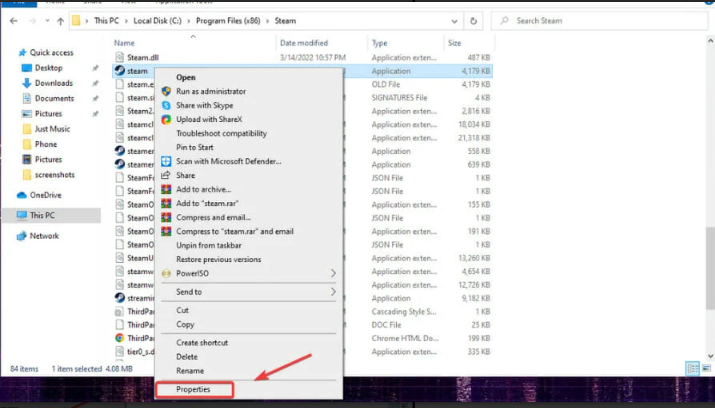
- У Steam Властивості вкладка, перейдіть до Сумісність і поставте прапорець для Запустіть цю програму від імені адміністратора.
- Натисніть в порядку щоб зберегти зміни.
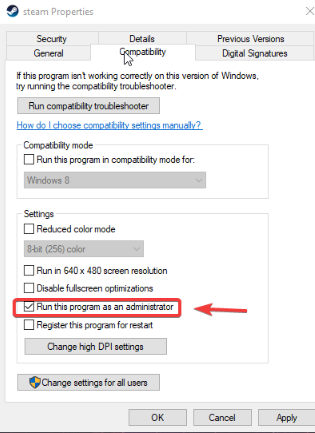
- Перезавантажте комп’ютер і запустіть Клієнт Steam щоб перевірити, чи проблема не зникає.
4. Перевірте наявність оновлень на платформах Steam
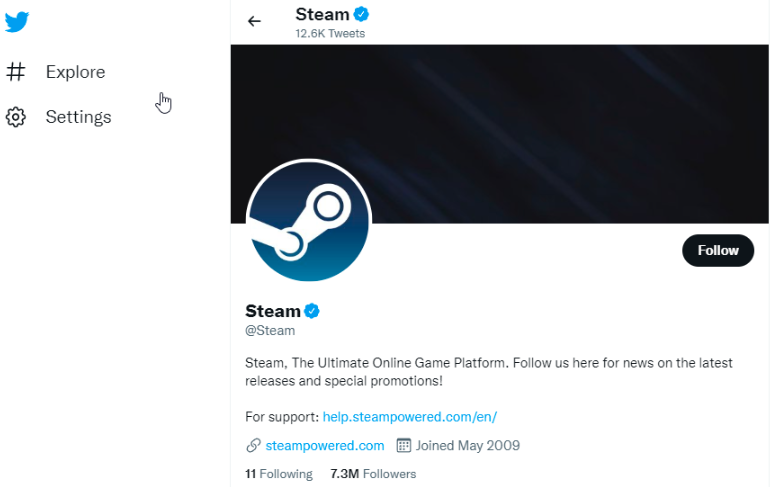
Користувачі будуть сповіщені Сторінка Steam у Twitter щоразу, коли виникає сеанс технічного обслуговування або виникає проблема з серверами. Отже, перевірте, чи є якась інформація про це. Вирішення цієї проблеми полягає в тому, щоб почекати, доки проблема буде вирішена.
5. Оновити Steam
- Запуск пар на вашому комп'ютері.
- Натисніть на Меню Steam.
- Виберіть Перевірте оновлення клієнта Steam.
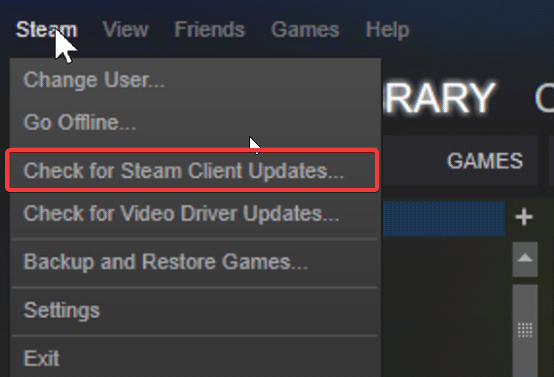
- Натисніть на оновлення якщо є якісь оновлення. (Steam автоматично встановить оновлення)
- Яка різниця між завантаженням Steam та встановленням?
- 5 способів повернути кнопку завантаження Steam, якщо вона відсутня
Демоверсії безкоштовні?
Демоверсії безкоштовні. Вони допомагають користувачам перевірити історію гри та вирішити, чи варта вона того, перш ніж купувати її. Хоча не всі демонстраційні версії доступні для всіх. Іноді розробники ігор надсилають свої демонстраційні версії певним впливовим особам, щоб перевірити їх і залишити відгуки для покращення гри.
Існують інші проблеми, на які скаржаться користувачі під час використання Steam, наприклад низька швидкість завантаження. Однак користувачі можуть прочитати нашу статтю про як назавжди виправити низьку швидкість завантаження Steam.
Крім того, ви можете переглянути нашу статтю, якщо ваша Завантаження Steam постійно припиняється. Так само, якщо Завантаження Steam постійно падає до 0, наш відеопосібник може бути корисним.
Будь ласка, залишайте свої пропозиції та запитання нижче в розділі коментарів. Ми хотіли б почути від вас.
 Виникли проблеми?Виправте їх за допомогою цього інструменту:
Виникли проблеми?Виправте їх за допомогою цього інструменту:
- Завантажте цей інструмент відновлення ПК на TrustPilot.com отримав оцінку «Чудово». (завантаження починається на цій сторінці).
- Натисніть Розпочати сканування щоб знайти проблеми з Windows, які можуть спричиняти проблеми з ПК.
- Натисніть Відремонтувати все для вирішення проблем із запатентованими технологіями (Ексклюзивна знижка для наших читачів).
Restoro завантажив 0 читачів цього місяця.
![Twitch не підключається до YouTube / Blizzard / Steam [FIX]](/f/d24c05f989c992129f34ff06a9461221.png?width=300&height=460)

![Ігри Steam не запускаються в Windows 10 [Повне виправлення]](/f/0d9538100b7d73a9d6eba9e3e5d8f07e.jpg?width=300&height=460)